ノートパソコンの寿命ってどれくらい持つの?
んー、10年目でも余裕だよ!
皆様こんにちは、パソコン大好きがちゃこさんです。
読者の皆様はノートパソコンの寿命って気になりませんか?
何をもって寿命というのか?という定義もありますが、まずはどのくらいの期間使い続けられるかが気になりますよね。
その上で、寿命を延ばすコツまでを紹介していきます。
私自身、数々のノートパソコンをおしゃかにしてきました。
時には火を噴き、時には液晶が映らなくなり…数々の苦難を乗り越えた私だからこそ言える、ノートパソコンはこうすりゃ寿命が延びる!という所を、実体験に基づき赤裸々に紹介していきますよ。
というわけで今回は、「私の使用機・実体験を元にノートパソコンがどれくらい持つのか?寿命を延ばすコツは?」をまとめていきます。
この記事を読めば、ノートパソコンの寿命を知り、ノートパソコンとのうまい付き合い方を知り、寿命を延ばすコツを知る事ができ、無駄なお金をなるべく使わないで済むようになります。
では、レディゴッ!
目次
ノートパソコンの寿命は?10年目でも好調!
寿命を延ばすコツは?

この記事では、
- ノートパソコンって何年使えるの?
- ノートパソコンの寿命の定義は?
- 10年以上使う為に寿命を延ばすコツは?
- 長く使えるパソコンの選び方
- 寿命が来たノートパソコンはどうしたらいい?
の5つを紹介していきます。
ノートパソコンの寿命ってどれくらい?何年使えるの?
結論からいいますと、スペックに余裕のある物をちゃんと使えば10年以上持ちます。
現在6年選手と10年選手を使用してますが、どちらも好調ですよ。
ただ、10年選手の方はスペック的に少し厳しくなってきました。
その辺りも含めて、現在使用中ノートPCの現状をザックリ紹介します。
使用中ノートPCの現状
私が使っているノートパソコンは、
- MSI GE60ゲーミングノート(2014年購入)
- 2010年モデルMacBookAir13インチ(2010年購入)
です。
2台とも現役で元気に動いていますよ。
ちなみに、過去にも3台くらい色々使っていました。
例えば、NECのLAVIE Cを挙げると、酷使するあまり2年で火を噴きました。
いや、結構いいパソコンだったんですよ?ただね、使い方がね・・・
その辺りの話はこちらの記事で赤裸々に語っていますので、時間があれば大学生の深淵を覗いてみてください。
そんな使い方してたら当たり前やろがい!となると思います。
人は・・・そうやって学んでいくんだね・・・
MSI GE60(6歳)の現状


MSI GE60は、現在購入して6年が経ちましたが、現役バリバリのメインノートとして動いてくれています。
実は購入して1年で床に落としまして、HDDとファンがお逝かれになられたので、HDDとファンを交換し、ついでにメモリを増設しました。
それ以降快調で、現在ブログ更新機としてメインで動いています。
ゲーミングノートPCなのでCPUcore i7&グラボGTX760Mを積んであり、それなりにいいやつです。
スペック的にも問題なく、ブログ更新、ネットサーフィン以外に、TERAやシムシティみたいな3Dゲームや、DTMソフトのSONAR X1もヌルヌル動きますね。
ディ・モールト素晴らしい!
レビュー記事はこちら
2010年mac book air(10歳)の現状

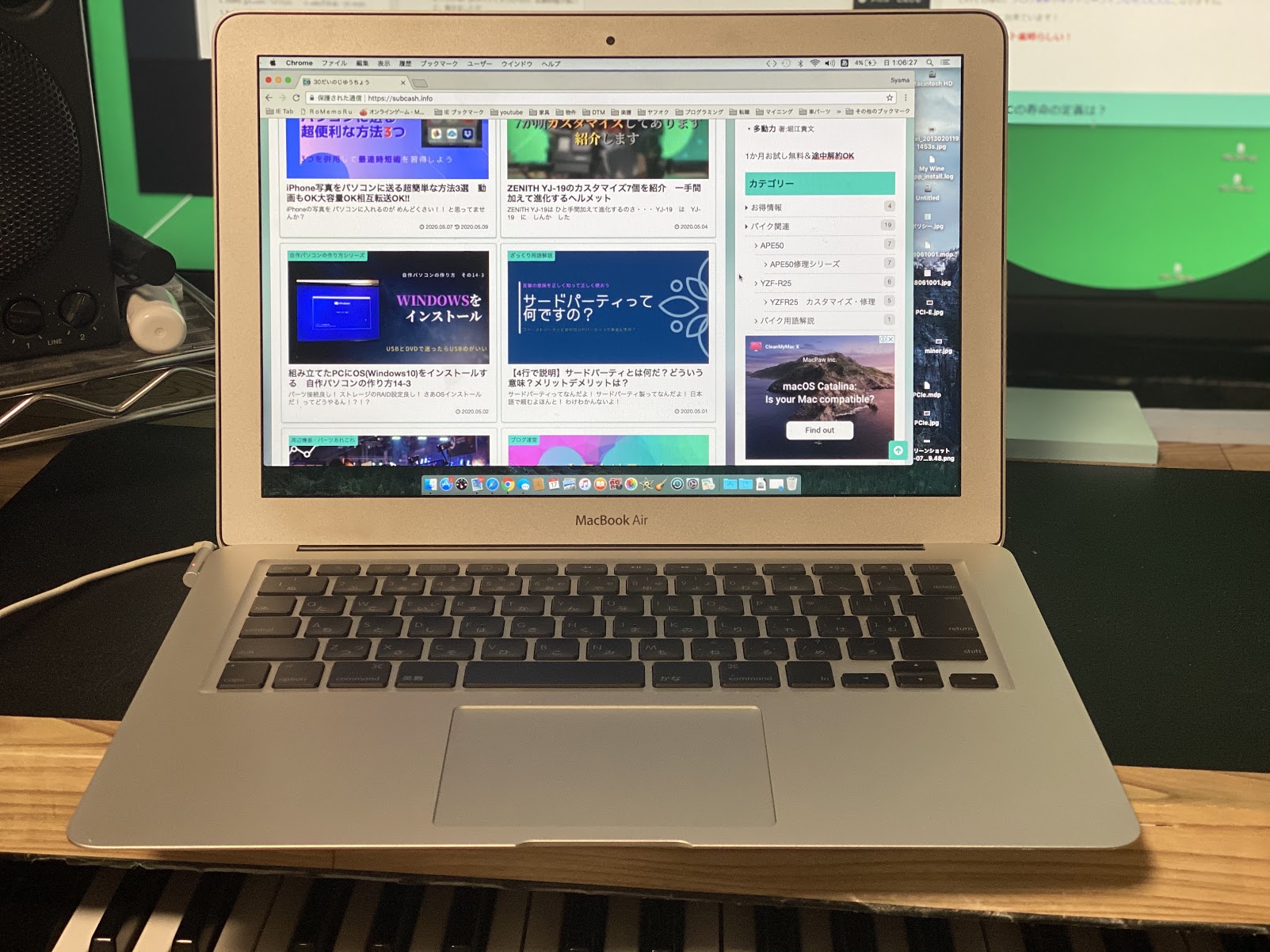
macはすごく頑丈ですね。
購入して10年が経ちますが、今まで一度も壊れることも無く元気です。
HDDのくせに起動時間も30秒かからないし、健康そのものですね。
しかし、10年という長い時間はスペック的な問題を発生させるには十分で、OSの更新や、2019年のソフトを入れると単純なスペック不足でパソコンが重くなり、動きがもっさりしてきます。
それでもなお、ブログ更新やネットサーフィンならスルスルこなせますね。
MACは頑丈に出来ています!
ディ・モールト素晴らしい!
ノートパソコンの寿命は3種類ある
そもそもノートパソコンの寿命とはなんでしょうか?
ノートパソコンがどうなったら「寿命が来た」というのでしょうか?
私が思うノートパソコンの寿命の定義は、
- パーツの寿命
- スペック不足
- 物理的に大破
の3つがあると思います。
詳しく語るまでも無いかもしれませんが、せっかくの機会なので1つずつ見ていきましょう。
ノートパソコンの各パーツの寿命

パソコンは、パーツの寄せ集めで出来ているので、パーツの寿命が来たらパソコンは動かなくなります。
例えば、
- HDDの寿命で起動しない、
- グラボの寿命で画面がガクガク、
- バッテリーの寿命で充電出来ない
等ですね。
でも、修理をすれば使える事がほとんどです。
車だって、「タイヤがパンクしたから車を買い替えた」とか「バッテリー上がったから車を買い替えた」とはならないですよね?
パソコンも同じです。
ただ、マザーボードみたいな換装が難しいパーツが壊れたら大人しく買い換えた方がいいと思います。
せっかくなので、壊れやすい(寿命が来やすい)パーツランキングを作ってみましたのでご覧下さい。
寿命が来やすいパーツランキング5選
さて、前項で紹介した「パーツの寿命」ですが、寿命の来やすいパーツというのもありますので、その辺りをランキング形式で紹介していこうと思います。
第1位 ハードディスク
ハードディスクはかなり繊細(脆い)です。
理由は、ハードディスクはディスクの集合体で、部品が多く磁気で読み書きします。
なので、衝撃や磁気に弱く、ノートパソコンを持ち運んだりする場合はとても壊れやすいです。
壊れやすさ第1位ですが、取り換えが比較的楽なのでHDDが壊れたからと言ってパソコンを捨てるのはもったんないので換装して使いましょう。
もしHDDが壊れて取り替える場合は、SSDに換装する事をオススメします。
HDDは外付けHDDでデータのバックアップに使うくらいでいいと思ってます。
第2位 バッテリー
ノートパソコンのバッテリーは寿命がきやすいです。
バッテリーの寿命とは、充電ケーブルを繋いでいたら100%だけどケーブルを抜いたら瞬時に0%になる。
これはバッテリーの寿命です。
一般的にバッテリーは2~3年で寿命がくると言われていますが、私は5~9年使っても全然平気なので、あまり当てにならないデータです。
早い話が、バッテリーの寿命は使い方の要素が大きいといえるでしょう。
バッテリーを長持ちさせる方法は下で紹介します。
バッテリーを交換する方法は付け替えるだけでとても簡単なのですが、あまりに古いパソコンだとバッテリー自体売ってないなんて事もよくある話です。
その場合は、諦めて充電ケーブルを挿した状態でパソコンを使用していく他ありません。
パソコン愛が試される時でしょう。
第3位 ファン
ふとした衝撃で、冷却ファンがガリガリ音を立てて回転し始めることがあります。
原因は衝撃によるファンの変形、もしくは熱によってファン固定ネジが外れて、羽がフレームに当たってガリガリ音を発生させます。
めちゃくちゃうるさいですが、使用する分には音以外の問題はありません。
私の場合は、「うるさいだけやん?パソコン自体はちゃんと動いてるからヘーキヘーキ!」と、しばらくそのまま使ってましたが、めっちゃくちゃガリガリいいます。
とにかくうるさいです。
1週間で私の方が音を上げて交換しました。
交換方法は、蓋を開けて取り替えるだけなので簡単ですが、バッテリー同様に古いパソコンだと、そもそも売ってない場合があります。
調べる方法は、「GE60(パソコン名) ファン」とかで検索すると出てくると思います。
もし無い場合は、ガリガリに慣れるか、ファンを自分で修理してみるか、パソコンを買い換えるかになります。
パソコン愛が試される時でしょう。
第4位 マザーボード
マザーボードはちゃんと使っていれば中々壊れませんが、壊れたらパソコンが完全にイカれます。
マザーボードというだけあって、パソコンパーツの全てが接続されているからです。
壊れる原因としては、
- 熱が溜まりすぎて火が出てマザーボードが燃える
- 水にぬれて基盤がショートする
等があります。
もう一度言いますが、ちゃんと使ってればめったに壊れないです。
そう、常時布団の上で電源つけっぱなしゲーム起動しっぱなしで数か月とかしなければ、ね。
マザーボードが壊れたら、大人しくパソコンごと買い替えましょう。
他のパーツもイカれてる可能性が高いですからね。
車で言う所の、「ボンネットから煙出た」みたいな状態なので、修理するなら結構お金がかかります。
ノートパソコンのマザーボードは、デスクトップPCのマザーボードに比べて需要がかなり低いので、それ自体が結構高いんですよね・・・
第5位 CPU
ノートパソコンでCPUが壊れたというのはあまり聞いた事がありませんが、オーバークロックや高温になる環境で使用すると逝かれる事が想定されます。
パソコンは熱に弱いので、使用環境を選んで使用しましょう。
真夏、炎天下、直射日光を浴びながら、動画編集とか絶対ダメですからね?
パソコンは光合成出来ないのです。
もしCPUやグラボが逝かれた場合は、パソコンを買い換えることをオススメします。
CPUとかノートパソコン用のグラボってすごく高いですからね。
でも中古で安い物が見つかる場合は、換装してもいいかもしれません。
以上、壊れやすいパーツランキングでした。
壊れやすくても修理がしやすいパーツ。
壊れにくいけど修理がしにくいパーツ。
後者は厄介です!という事が伝わっていただければと思います。
ノートパソコンのスペック不足による寿命
最近のパソコンソフトは、パソコンに大きなスペックを求めます。
解りやすい例だと、OSですね。
Windows98とWindows10では、どう考えても必要なスペックが違いますよね。
今までWin98を入れてたHDD容量250MBのパソコンに、Win10を入れようとしても不可能ですし、仮にHDDを増設した所でCPU性能やメモリが足りなさ過ぎますからね。
もう1つ例を出すと、iPhone4SにiOS12を入れてもガクガクで使い物にならないというのも同じ現象ですね。
なので、ノートパソコンのスペックがソフトについていけなくなった時も寿命といえるのではないでしょうか。
ハードの性能がソフトの求める性能を満たせていない。
つまり、時代の流れによって買い替え時期が来た=ノートパソコンの寿命という感じですね。
私の2010年モデルのmac book airは、ブログ更新やネットサーフィンはこなせているので、まだ寿命は来ていないと言い張っています。
愛です。
時代の流れによる寿命・買い替えについて思うこと
ノートパソコンは、デスクトップパソコンに比べて、パーツ換装によるスペックアップが難しいと思います。
なので、ノートパソコンを買う時に私が思うのは、
- 最初からスペックの高いノートパソコンを買って長く使う
- 安価で必要最低限のスペックのノートパソコンを短期で買い換える
のどちらかになるかなと思います。
自分の使用状況を考えて、どちらかを選択して購入すると、幸せになれると思います。
私が現在使用しているMSIのゲーミングノートパソコンは、まだまだ元気で8年以上使えるように思うので、今思えばいい買い物をしたと思います。
ノートパソコンの物理的な破損による寿命

物理的に大破してはどうしようもないので、見まごう事のない寿命といえます。
例えば、燃えた、つぶれた、粉々になった。
この辺りはもうどうしようもないです。
私のように、落としてHDDとファンが逝かれた!程度の故障なら直した方が安いですが、大破したものは修理できません。
もし修理するならひどくコストがかかると思います。
買い換えた方が安くて早いというやつですね。

ノートパソコンの寿命を延ばす方法・コツ
さて、ここまでで色々話をしましたが、
じゃあノートパソコンの寿命を延ばすにはどうしたらいいんだ?
という所を、今までの実体験を元に詳しく紹介していこうと思います。
先に結論を申し上げますと、
- 熱をこもらせない
- 衝撃を与えない
- 温度差に気を遣う
- 修理できるか考える
- 長く使うならいい物を買う
この5つに気を使って運用しましょう。
熱をこもらせない
ノートパソコンは、構造上狭い空間にパーツを詰め込んでありますので熱がこもりやすいです。
熱は大敵ですので、極力パソコン内に熱がこもらない環境で使用しましょう。
熱をこもらせない対策としては、
- こまめに電源を切る
- スリープ状態を活用する
- ファンの吸排気口の前に物を置かない
- 吸熱する物の上に置いて使用しない
- 部屋の温度に気を遣う
- ノートパソコン用増設ファンを取り付ける
とりあえずはこの6つが挙げられます。
ノートパソコン用増設ファンはこんなやつです。
パソコンの下部全体を冷却出来るので、パーツの熱こもりを一層してくれるやつです。
エンコードや3Dゲーム等の爆熱作業時に威力を発揮するので、必須ではないですが、あるとないとでは大違いです。
かなり冷えますのでオススメです。
逆に、こんな環境では使わない方がいい!というのも紹介しておきます。
- 布団や座布団の上に置いて使う(そのまま一緒に寝る)
- ゲームを起動しっぱなしで放置する
- 夏場の車内に放置する
- 炎天下で使用する
こういった使用をしない事が重要です。
炎天下で使用しない事も大事ですが、夏場の直射日光に当てない事も大事ですよ。
衝撃を与えない
ノートパソコンに限らず、当たり前ですがパソコンは精密機器なので衝撃に弱いです。
iPadやiPhoneは、落としてもある程度大丈夫なように設計されてますが、パソコンは絶対ダメです。
ほぼ確実にやられます。
落としたら、まずHDDとファンがイカれる事でしょう。
なんなら光学ドライブと液晶モニターもやられます。
衝撃対策としては、
- 不安定な場所に置かない
- 緩衝効果のあるノートパソコンケースを使う
- 床で使ったとしても離れる時は机上に戻す
- 部屋は綺麗にしておく
の4点に気を付けましょう。
温度差に気をつかう
意外と知られていないのが、温度差についてです。
パソコンに水は大敵です。
急激な温度差があるとパソコン内が結露してマザーボードがショートして壊れます。
例えば、
- 真冬の外から暖房の効いた室内に入る
- 冷房の効いた部屋から真夏の外に出る
- 暖房の効いた部屋から寒い別の部屋に移動する
等はやらない方がいいです。
持ち運びを前提とする用途のノートパソコンは特に気を付けないといけません。
温度差対策としては、
- 吸湿素材のノートパソコンケースを使う
- パソコン内の温度が安定してから持ち運びする
- 温度差のある所に持って行かない
の3つが挙げられます。
ノートパソコンケースは、生地が厚手の内部が吸湿緩衝素材(フワフワのやつ)を選ぶのがベターでしょう。
先程の耐衝撃の話もありますので、持ち運ぶ場合はケースは必須と言えます。
ケース内に乾燥材を入れておけばなお良いです。
あと、パソコン内が冷たい状態であったかい部屋に入ると結露します。
帰宅直後は部屋の温度に慣らしてから起動するのが良いです。
いろいろ言いましたが、一番の温度差対策は、温度差のある環境に持って行かないのが一番ですよ!
必要な時以外は、基本的に部屋に住ませておきましょう。
修理できるか考える
パーツの寿命が来たり、衝撃でHDDやファンがイカれた場合は、とりあえず自分で修理できるか考えてみましょう。
私のブログもそうですが、簡単な修理であればググれば何かと情報が出てくる時代です。
HDDの換装なんかも、1時間かかりませんからね。
10万円で新しいパソコンを買うか、5000円で修理して使うか、財布と相談して決めていきましょう。
修理して使えるのであれば、パソコンの寿命はまだ来てねぇ!って言い張ります。
私なら言い張ります!
最良のタイミングで良いスペックの物を買う
ソフトを使う為のパソコンのスペックが足りなくなると、ノートパソコンの場合は増設によるスペック強化が難しいです。
そうならない為に、買い時を見極めて最初から長く使えそうなスペックの物を購入すると良いと思います。
ノートパソコン購入時の注意点は以下で解説しますが、
- 長期で使うなら最良のタイミングで良い物を
- 短期で買い替えるならタイミングは気にせずギリギリスペックの物を
がセオリーです。
大規模なCPUの進化とか、OSの切り替わり等はある程度予測できますので、切り替わった直後を狙うと長く使う事が出来るでしょう。

長く使えるノートパソコンの選び方
では、長く使えるノートパソコンの選び方を紹介します。
- 良いCPU・GPUを選んでスペック不足にならなさそうな物を選ぶ
- OSサポート終了時期を見極める
- 信頼性のあるメーカーを選ぶ
- 低スペック高価格のしょうもないPCを選ばない
パソコンのスペックの要と言えるのがCPUとGPUです。
ノートパソコンの場合は、GPUを増設したりCPUを換装したりが難しいので、最初から良い物を選ぶと長く使えるといえます。
CPUというのは世代毎の進化は緩やかですがある時に大進化します。
例えば、2011年に発売されたi7 2600Kはそれ以前のCPUから大進化して、2020年の現行i3に匹敵する性能を持っていて、これは現在も普通に利用できるくらいのスペックです。(余談ですが、i7-2600Kを今も愛用している人はSandyおじさんって呼ばれてます)
GPUは最近のRTXシリーズでかなり進化したので、今後は緩やかな成長となるように思います。
次にOSの話です。
最初の方でお話ししましたが、OSは世代を追うごとにパソコンの必要スペックが高くなります。
Win98入れてたPCにWin10は入らないんです。
さて、今年の7月にWindows7のサポートが終了したのはご存知でしょうか?
おのずとWindows10に切り替えなければならないわけですが、当然Win7よりWin10のが要求スペックが高いです。
でもやらないとスパムとかガンガン入ってくるようになるのでしないといけないわけです。
そこで考えるのが、OSサポート終了時期を見極める。という事です。
Windows8.1のサポート終了時期が2023年なので、Windows10は少なくとも2024年以降ということになります。
つまり、少なくとも4年以上は使えるOSという事ですね。
最後はメーカーの話です。
信頼性の高いメーカーを選びましょうという事ですね。
私が思う信頼性というのは、頑丈さ+サポートの手厚さ+メンテナンスのしやすさと定義しています。
ここからは主観モリモリで、APPLEとMSIとDELLは最高という話をします。
APPLEはめちゃくちゃ頑丈です。
10年使ってますが、ちょっとやそっとじゃ壊れない強さを持っています。
ただパソコン本体もそうですが、サポートや周辺機器がいちいち高いのがネックです。
でも総合ステータスとしてかなり信頼しています。
MSIはメンテナンスがしやすくて頑丈で高スペックです。
私の中では、6年来の相棒「大正義MSI」という位置づけです。
サポートは利用したことが無いからわかりませんが、内部構造が非常にわかりやすく、メンテナンス性が抜群に良いです。
6年前に購入したゲーミングノートがいまだに使えるのが素晴らしい!
ただ、ゲーミングPCと銘打ってるのにメモリ4GBだったりは、ちょっとニーズに答えてないかなと思いました。
少なすぎたので16GBに増設しました。
メモリを16GBに増設して、ストレージをSSDに交換したら、超快適ノートPCとして現役生活してます。
最後にDELL。
DELLは最高ですね。
何がすごいかってサポートがめちゃくちゃすごいです。
即座にトラブルを解決と言っていいほど24時間体制でサポート受けられます。
パソコンの本体フレームも頑丈ですし、スペックもゲーミングモデルから汎用スペックまで幅広く取り揃えているので、かなり長く使えるノートPCだと思っています。
ちなみに今使ってるモニターはDELLの4Kモニター使ってます。
私がメーカーとして信頼している3つを紹介しました。
今紹介したメーカー以外には、低スペックで高価格のノートパソコンが存在しますので、それは絶対選ばないでくださいね。
以上が長く使えるパソコンの選び方です。
壊れたノートパソコンはどうしたらいいのか
パソコンを処分する方法を3つ紹介します。
- お金を払ってゴミに出す
- バラしてパーツ毎に売る
- ジャンク品として売る
お金を払ってゴミに出すのはオススメしません。
ノートパソコンの処分費は結構かかりますから。
オススメの方法は下の二つです。
売ってしまえば良いのです。
バラしてパーツ毎に売るのが一番お金になりますが、手間が凄いです。
ジャンクPCであってもヤフオクやメルカリやPC引き取り業者に売る事が出来ますので、これが一番オススメですね。
処分する時は、ストレージは抜いておくか専用ソフトでデリートしておきましょうね。
個人情報がいっぱい入ってるので、復元されたらまずいですよ。

まとめ
- ノートパソコンはちゃんと使えば10年以上使える
- ノートパソコンの寿命にも色々ある
- 各パーツには壊れやすさがある
- 寿命を延ばすならちゃんと使おう!
- 長持ちするパソコンの選び方はタイミングとスペックとメーカーが大事
- MSIとAPPLEとDELLとMicrosoftは強い
- 処分する時はストレージを抜いて売ろう!
以上です。
ご清聴ありがとうございました!






![新品 富士通ノートパソコン 内蔵バッテリー FMVNBP190 CP494696-01 FMVNBP199 FMVNBP146 FMVNBP198 FPCBP145 CP494695-01 JANRI 互換 [日本PSE認証済み]](https://m.media-amazon.com/images/I/41XX8HSbCIL.jpg)








コメント
CDドライブの故障率が高い気がします(T_T)
グラボもファンが壊れるような。
逆にHDDは密閉されているのか壊れたことはないです。
CPU、メモリは基本壊れない。
ノートはデルのやつでいい気がする。
性能はCeleronだとすぐ見劣りするので、i3、Ryzen5以上がいいのは同感。
32bitしか対応していないPentiumMのノートは捨てるしかないのか(T_T)
今後はずっとwindows10ならば壊れなければ長く使えそうな気がします。
確かに部品が多く繊細な構造のCDドライブは壊れやすいイメージはありますね(><)
私の場合はノートPCよりデスクトップPCのCDドライブがよく壊れる感じなので、
デスクトップPCを組み立てる時は必ずめっちゃ安いドライブつけるようにしてますw
MSIノートのドライブは今の所元気です☆
DELLは優秀ですね~。
品質も価格もサポートも一目置いています。
ペンMはそうですね・・・久しぶりに聞きました!
やはりネットサーフ用としても現行i3くらいはほしいかなーって思います。
Win10がいつまで使えるかに関しては、
アップデートを続ければずっと使えるみたいですが(2020年9月のアプデを入れていれば2022年5月までOK)
コロコロいう事の変わるマイクロソフトの気が変わらないうちは使えるかな・・・
まぁ現状はWin10はずっと使えますって事になってますもんね!
デスクトップの光学ドライブはよく壊れるので、もう外付けでいいかと思っております(笑)
ノートはなぜか壊れないような…。
中にはCDだけ読めて、DVDが読めないこともあります。
起動時に読み込みにいったりうっとおしいので、光学ドライブを積んでいないノートパソコンの普及は嬉しかったりします。筐体もうすくなりました。
起動ディスクもUSBになったので、光学ドライブは保守パーツになったといえます。
音楽も検索したら出てくるし、CDも使わなくなりました(ToT)
win10は今のままならば、性能でおしだされない限り壊れるまで長く使えそうでPC安定期に入りました。
Core2でもメモリ積んで、SSDにしたらそこそこ使えるみたいです。
使う時だけ外付けドライブ引っ張り出して来て使う方法が主流になっていくかもしれませんね。
ノートPCのドライブは何故か頑丈です。
おそらく持ち運ぶことが想定されるノートPC用ドライブはある程度の衝撃耐性もクリアしているのだと思います。
デスクトップ用は格安が故に壊れやすいまであると思ってます。
当たりの固体を引くと長持ちしてくれるんですけどねぇ。
割り切って安いやつを買い替えていくスタイルですね。
デスクトップに関して言えば、5インチベイ無しのケースが増えた昨今の情勢は寂しさを感じますw
無駄に5インチベイ埋めるのが好きなので!
やっぱりSSDは強いですね~
Rocketlakeを見ているとデスクトップは軽視され、ノートを重視するのは時代の流れなんでしょうね。
ノートはケーブルが少なく、オールインワンで電源いれたら使えるので。
最近のODDレスでM.2のノートはうすくてびっくりします。
自作デスクトップはBTOと比べて逆に高くなるので、完全な趣味だと思っています(T_T)
パーツが組み合わさって動く瞬間は感動するのでやめられないですけど。
rocketlakeはノート重視になるんですね。
ノートPCはブログとか短時間でブワーっと作業する時にめっちゃ便利ですけど、
やっぱり動画編集とか重い作業するならデスクトップのがいいなって思っちゃいます。
空中に画面が出るタイプの腕に巻くタイプのパソコンはまだですかねぇ・・・
割と期待してるんですが・・・
価格は、今でもトントンかちょい安くらいの印象はありますよ。
昔は明らかに自作のが安かったんですけどね。
ただ、メーカーによっては逆転してるのも事実かと思います。
VAIOノート13年目になりそうです…これって変ですかね?
HDDも交換した事無いです
コメントありがとうございますっ
13年すごいですね
おかしくないです、すごいです
きちんと使用・保管してきた結果かと思います
13年ともなるとストレージくらいは傷んでそうなので、データのバックアップは忘れずしておきましょう~